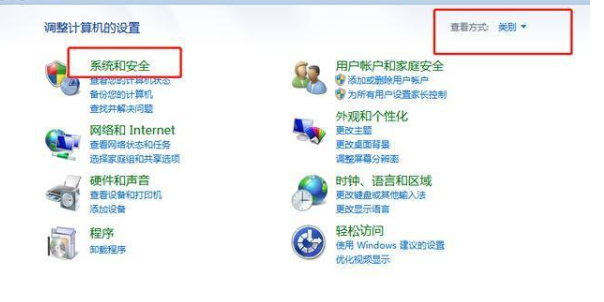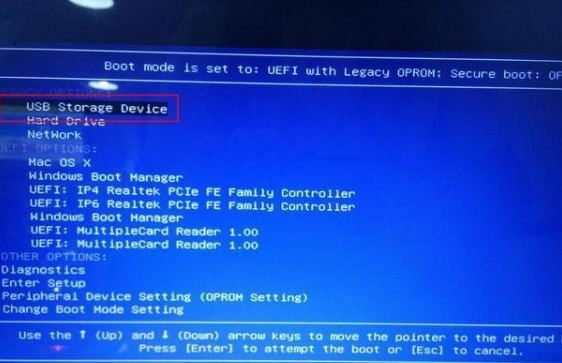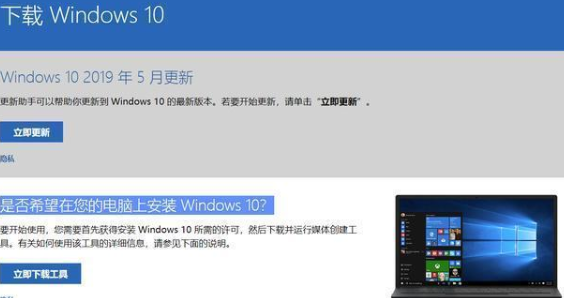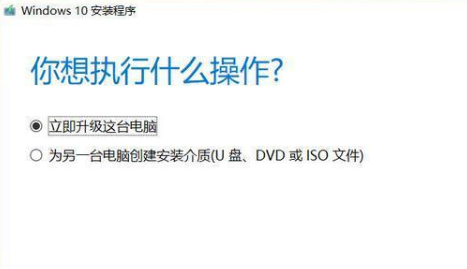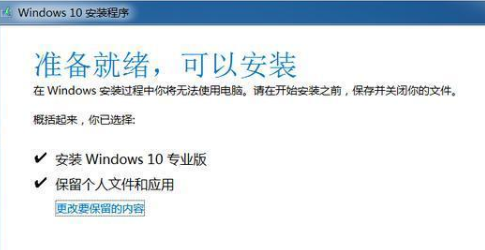自2020年1月14日开始,微软宣布正式停止对win7系统的支持,那么以后将不会对win7系统进行安全修复和更新。而继续使用win7系统将会极大的增加病毒和恶意软件攻击的风险,既然win7不受支持,那么我们可以更新到win10系统,体验一下新的风格。
win7停止更新最新免费升级win10
下载链接
>>>win101909家庭版 v2020.01<<<
>>>新萝卜家园Ghost Win10 极速装机专业版x86 v2020.01<<<
>>>微软win101909 v2020.01<<<
>>>雨林木风win10正版系统<<<
方法一:系统自带更新升级
1、点击开始菜单,选择打开“控制面板”,在控制面板中,将“查看方式”修改为“类别”,点击“系统和安全
2、找到Windows update,点击打开“检查更新”
3、点击“启用自动更新”,检测后可看到最新的更新包,选择更新即可。当安装包下载完成后请重启电脑,接下来根据提示操作即可。
方法二:利用winpe启动盘升级
1、准备一个4G以上的U盘,制作成winpe启动盘
2、下载win10系统的镜像文件,可在微软官网或MSDN下载,下载完成后将其拷贝至winpe启动盘
3、以上准备做好之后,将winpe启动盘插入电脑USB接口,重启电脑,出现开机画面时按下U盘启动快捷键,将U盘设置为开机第一选项,回车
4、进入PE系统后安装win10系统即可。
方法三:利用windows媒体创建工具升级
1、打开网站立即下载工具,将程序安装至电脑中;
2、安装完成后,会弹出如下图所示的两个选项,选择“立即升级这台电脑”
3、接下来根据提示一步步操作即可将系统升级至win10了。
系统安装相关问题
如何用U盘重装win10系统>>>
戴尔win10重装系统教程>>>
win10安装教程>>>
以上就是本站为您带来的win7电脑免费升win10步骤,希望可以解决掉您的困惑。想了解更多的问题请收藏本站哟。欢迎您的查看。

 时间 2023-05-13 20:32:51
时间 2023-05-13 20:32:51 作者 admin
作者 admin 来源
来源 

 立即下载
立即下载